Una funzionalità di WhatsApp introdotta nel 2015 consente di eseguire il backup di tutti i propri contenuti dell’app di messaggistica in Google Drive, il servizio di cloud storage di Google. WhatsApp ha infatti integrato la possibilità di integrare il backup dei messaggi di testo e altri file scambiati attraverso l’app in Google Drive, consentendo agli utenti di salvare una copia dei messaggi e file multimediali sul servizio di cloud storage di Google. La funzione è stata introdotta in WhatsApp build 2.12.45.
COMUNICAZIONE 16.08.2018: A partire dal 12 novembre 2018 i backup di WhatsApp non vengono più conteggiati in termini di spazio di archiviazione occupato su Google Drive. Inoltre, i backup di WhatsApp che non sono stati aggiornati in più di un anno vengono automaticamente rimossi dallo spazio di archiviazione di Google Drive.
Una volta autenticati in Whatsapp è possibile impostare la frequenza del backup – giornalmente, settimanalmente o mensilmente – e anche la modalità – se anche quando connessi alla rete dati mobile o solo via W-Fi. È possibile scegliere anche se i backup devono contenere i video o solo la cronologia delle chat, messaggi vocali, e le foto che sono sempre inclusi. Per chi non vuole alcun backup, c’è la possibilità di impostare "mai" come frequenza dei backup.
Attivando il backup dei dati su Google Drive non ci sarà più bisogno di preoccuparsi di perdere le vecchie chat di WhatsApp in caso fosse necessario effettuare un ripristino di fabbrica o passare ad un nuovo telefono. In entrambi i casi, è possibile installare WhatsApp e ripristinare tutte le proprie chat riabilitando l’app al collegamento al proprio account Google Drive.
La funzione backup su Google Drive è disponibile solo per chi usa un dispositivo Android. Tuttavia, sui dispositivi iOS è disponibile la medesima funzione per il backup su iCloud.
E’ stata prima Google di Whatsapp ad annunciare la possibilità di attivare il backup dei dati di WhatsApp su Google Drive, attraverso un post sul blog del servizio di cloud storage datato 7 ottobre 2015: "Che si tratti di raccontare una storia, guardando un video, o godersi le foto con amici e parenti, i nostri ricordi ci aiutano a ristabilire il contatto con ciò che è veramente importante" ha scritto Google nel blog di Drive. "E ogni mese, quasi un miliardo di persone utilizzano WhatsApp per fare proprio questo… Certo: non si desidera che i ricordi rimangano bloccati sul telefono… e se succedesse qualcosa? Così a partire da oggi, WhatsApp per Android consente di creare una copia di backup delle vostre cronologie di chat, messaggi vocali, foto e video in Google Drive. E una volta eseguito [il backup] è possibile ripristinare tutto su un nuovo dispositivo con solo un paio di step".
Se avete Whatsapp installato su un dispositivo Android, nelle impostazioni della vostra app potete abilitare il backup su Google Drive.
Whatsapp Google Drive
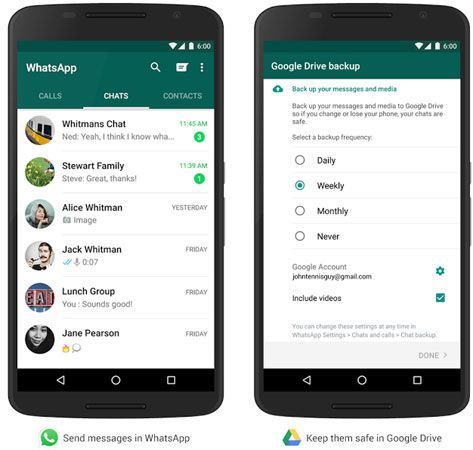
BACKUP WHATSAPP CON GOOGLE DRIVE
E’ possibile eseguire il backup delle chat e dei file multimediali su Google Drive, in modo tale che se dovessi cambiare telefono Android o riceverne uno nuovo, le chat e i file multimediali personali si possono trasferire. Per utilizzare Google Drive, assicurati che il dispositivo sia sincronizzato con Google Drive, che Google Play Services sia installata (disponibile solo per Android 2.3.4 e versioni successive), che l’account Google Drive disponga di spazio sufficiente per tutti i dati di WhatsApp e che il telefono abbia sufficiente spazio libero per creare il backup.
Il modo più semplice per trasferire i dati su un nuovo telefono cellulare è quello di utilizzare Google Drive. E’ anche possibile utilizzare un backup locale, ma serve trasferire i file sul nuovo telefono utilizzando un computer, file explorer o scheda SD. In tal caso il backup deve essere memorizzato in una apposita cartella, ma di questo ne parliamo in un’altra guida.
Come eseguire il backup su Google Drive? La prima cosa da fare è aprire WhatsApp, quindi toccare Menu > Impostazioni > Chat> Backup delle chat. A questo punto tocca ‘Backup su Google Drive’ e imposta la frequenza di backup automatica come preferisci (ogni giorni, ogni settimana, ogni mese) o tocca ‘Esegui backup’ per eseguire un backup immediato. L’app a questo punto chiede di selezionare un account Google su cui eseguire il backup della cronologia chat, e se non si ha un account Google basta toccare ‘Aggiungi account’ quando richiesto. E’ possibile anche scegliere la rete desiderata da utilizzare per il backup, se solo quando connesso in WiFi o anche da rete mobile (considera che il backup tramite rete dati cellulare può comportare costi aggiuntivi).
Ricorda che il primo backup completo può richiedere del tempo, specie se ci sono molti file multimediali di cui fare l’upload. È possibile cambiare la frequenza di backup delle chat quando si vuole, cosi’ come si puo’ cambiare l’account su cui eseguire il backup e quale connessione utilizzare per il backup in qualsiasi momento attraverso Menu > Impostazioni > Chat > Backup delle chat. Ogni volta che si esegue un backup su Google Drive su un account Google, il precedente backup di Google Drive viene sovrascritto e non c’è modo per ripristinare un vecchio backup da Google Drive.
Per fare il ripristino o trasferire un backup da Google Drive, quando WhatsApp chiede di ripristinare le chat e file multimediali da un backup nel momento in cui si verifica il numero di telefono, ad esempio quando si reinstalla l’app sullo stesso telefono o in un nuovo smartphone. Basta toccare "Ripristina" quando viene richiesto di farlo. Se WhatsApp non rileva backup, potresti non avere eseguito l’accesso allo stesso account Google su cui avevi fatti il backup in precedenza oppure non stai utilizzando lo stesso numero telefonico utilizzato per creare il backup oppure non esiste un file di backup sull’account Google Drive o localmente sul telefono.
Se non riesci a creare un backup su Google Drive, prova a verificare di aver aggiunto un account Google sul telefono e di avere sufficiente spazio disponibile sull’account di Google Drive per creare un backup; controlla anche quanto spazio è disponibile sul Google Drive e di avere Google Play Services installata sul telefono (disponibile solo su Android 2.3.4 e versioni successive). Se utilizza il backup tramite rete mobile, controlla di avere ancora dati disponibili e di non averli esauriti (in tal caso prova a connetterti al Wi-Fi).
Se non riesci a ripristinare un backup da Google Drive, controlla che stai ripristinando i dati dallo stesso numero di telefono e account Google su cui il backup è stato creato; controlla anche di avere abbastanza spazio sul telefono per ripristinare il backup e avere Google Play Services installata sul telefono oltre che la batteria carica o che il telefono sia collegato a una fonte di alimentazione. Se il ripristino tramite rete cellulare non funziona o è lento, prova la rete Wi-Fi.







